XScreensaver ist ein Bildschirmschoner und Sperrbildschirm für den X11-Anzeigeserver. Ubuntu wird mit dem gnome-screensaver ausgeliefert , aber es hat nie out of the box funktioniert. Dieses Tutorial zeigt Ihnen, wie Sie XScreenSaver unter Ubuntu 18.04/Ubuntu 19.04 installieren und beim Booten automatisch starten.
Installieren Sie XScreenSaver auf Ubuntu 18.04, Ubuntu 19.04
XScreensaver ist im Ubuntu-Software-Repository enthalten, sodass Sie es einfach installieren können, indem Sie den folgenden Befehl in einem Terminalfenster ausführen.
sudo apt install xscreensaver
Um Ihre XScreenSaver-Version zu überprüfen, führen Sie den folgenden Befehl aus:
xscreensaver --help
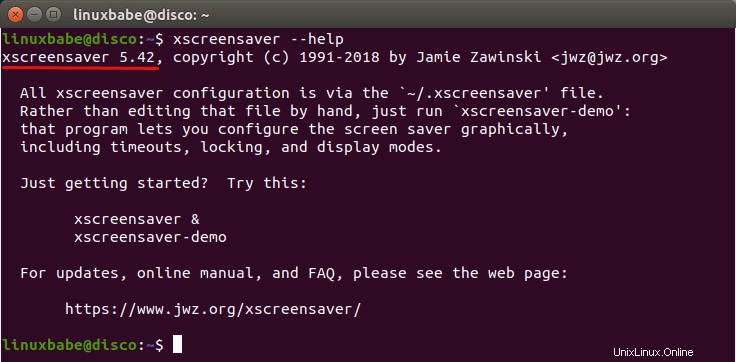
Jetzt können Sie das XScreenSaver-Programm über Unity Dash oder Ihren bevorzugten Anwendungsstarter starten.
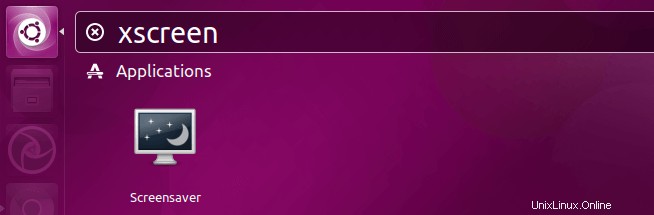
Beim ersten Start fordert Sie das Programm auf, den XScreenSaver-Daemon zu starten. Klicken Sie auf OK, um den Daemon zu starten. Standardmäßig wird nach 10 Minuten Inaktivität ein zufälliger Bildschirmschoner angezeigt.
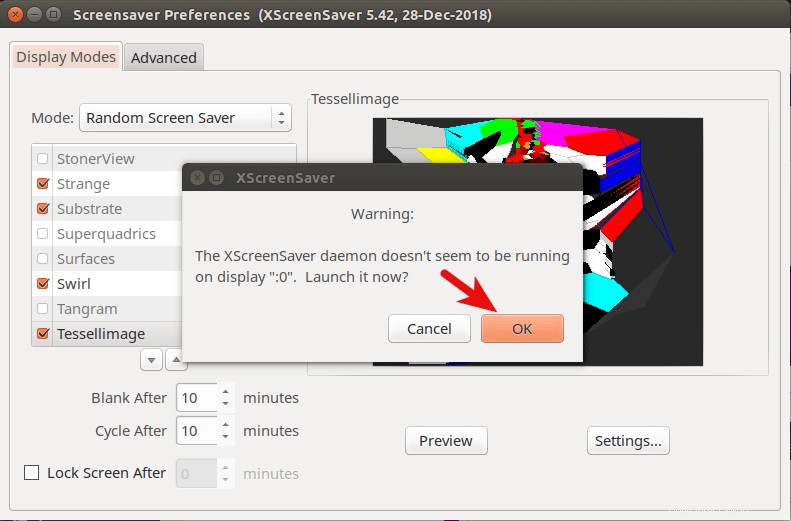
So erhalten Sie XScreenSaver Autostart beim Booten
Da Ubuntu mit gnome-screensaver kommt , das ein Fork von XScreenSaver ist, müssen wir gnome-screensaver entfernen um XScreenSaver beim Booten automatisch zu starten.
sudo apt remove gnome-screensaver
Öffnen Sie dann startup applications .
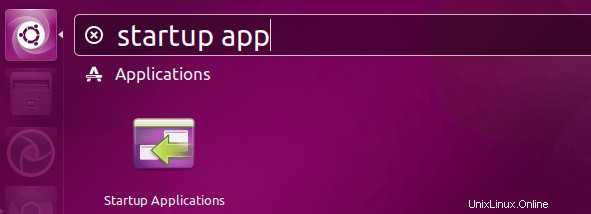
Fügen Sie einen neuen Starteintrag wie unten hinzu. Geben Sie xscreensaver -nosplash ein im Befehlsfeld.
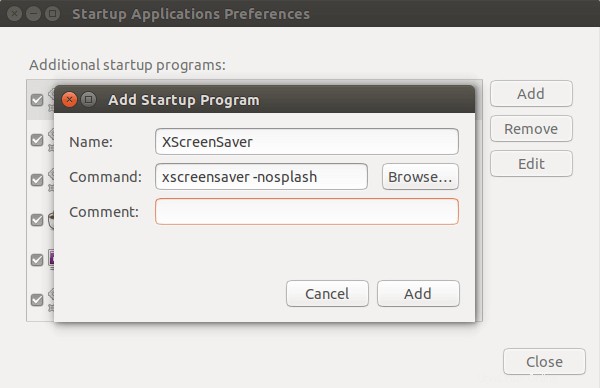
Starten Sie Ihren Computer neu und der XScreenSaver-Daemon sollte automatisch gestartet werden, wenn Sie sich anmelden. Wenn Sie das XScreenSaver-Programm erneut öffnen, werden Sie nicht aufgefordert, den Daemon zu starten, da der Daemon bereits gestartet wurde.
Autostart mit Systemd-Dienst
Alternativ können Sie den Autostart von XScreenSaver beim Booten mit Systemd erhalten, das von Ubuntu seit 15.04 (Willy Werewolf) verwendet wird.
Führen Sie zunächst den folgenden Befehl aus, um ein Verzeichnis zum Speichern der Systemd-Dienstdatei einzelner Benutzer zu erstellen.
mkdir -p ~/.config/systemd/user/
Erstellen Sie dann xscreensaver.service Datei mit einem Befehlszeilen-Texteditor wie Nano
nano ~/.config/systemd/user/xscreensaver.service
Kopieren Sie den folgenden Text und fügen Sie ihn in die Datei ein.
[Unit] Description=XScreenSaver [Service] ExecStart=/usr/bin/xscreensaver -nosplash [Install] WantedBy=default.target
Um die Datei im Nano-Texteditor zu speichern, drücken Sie CTRL+ O , und drücken Sie dann zur Bestätigung die Eingabetaste. Drücken Sie CTRL+X beenden. Aktivieren Sie schließlich diesen Dienst, damit XScreenSaver beim Booten automatisch gestartet wird.
systemctl --user enable xscreensaver